Kho Kiến Thức
Cách gửi, cách trả lời tin nhắn trên Microsoft Team
1️⃣ Cách gửi, cách trả lời tin nhắn trên Microsoft Team ✔️
Microsoft Team (hay còn gọi tắt là Teams) là một nền tảng giao tiếp cho doanh nghiệp do Microsoft phát triển và là phần nào của Microsoft 365. Trong bài viết hôm nay, Chúng Tôi sẽ chỉ dẫn bạn cách gửi tin nhắn trên Microsoft Teams và cách trả lời lời nhắn trên Microsoft Teams. Hãy tham khảo nhé!

Hướng dẫn cách gửi lời nhắn trên Microsoft Teams
Cách gửi lời nhắn
- Bước 1: Chọn Trò chuyện ở trên cùng phần mềm để bắt đầu cuộc chuyện trò mới.

- Bước 2: Nhập tên hoặc các tên vào trường Đến ở đầu cuộc chuyện trò mới của bạn.

- Bước 3: Soạn tin nhắn của bạn trong hộp ở phía dưới cùng của cuộc trò chuyện. Để mở tùy chọn định dạng, bạn chọn biểu trưng chữ A kèm bút bên dưới hộp.
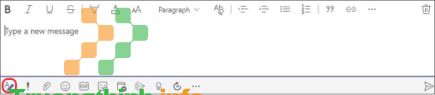
Khi đã soạn tin nhắn xong, bạn chọn Gửi thư. Khi đó, mọi thứ những người có quyền tuy cập vào cuộc nói chuyện đều có thể nhìn thấy tin nhắn của bạn.
Cách gửi thêm lời nhắn
Khi bắt đầu chat, bạn chỉ cần chọn nó trong bản kê chuyện trò để mở và sau đó soạn tin nhắn và gửi.

Cách chỉnh sửa hoặc xóa tin nhắn đã gửi
Để sửa hoặc xóa bất kỳ tin nhắn nào mà bạn đã gửi, bạn bấm vào cuộc trò chuyện và chọn Thêm tùy chon -> Nhấn Sửa/Xóa -> Nhấn Enter để lưu bản cập nhật.

Cách trả lời tin nhắn Microsoft Teams
Phương pháp 1: Sử dụng tùy chọn định dạng
Chọn tin nhắn bạn mong muốn trả lời -> Nhấn vào tượng trưng định dang -> Nhấn vào Menu (dấu ba chấm) -> Chọn Tùy chọn trích dẫn.
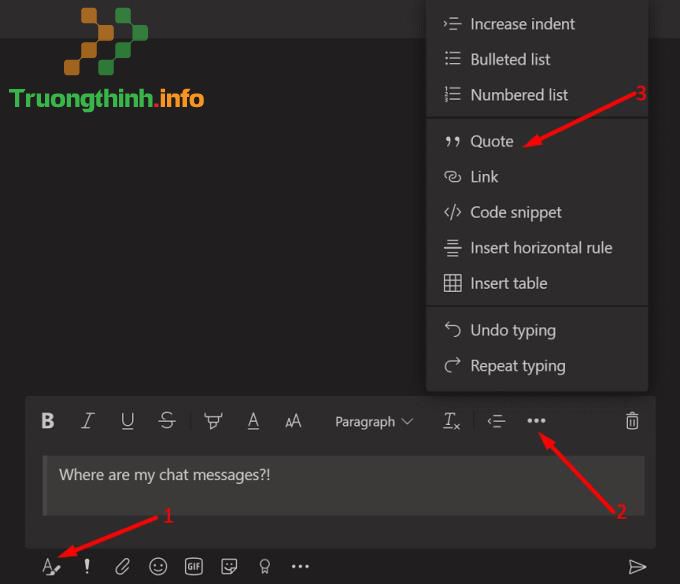
Phương pháp 2: Sử dụng Shift +>
Chọn và sao chép tin nhắn bạn muốn trả lời -> Nhấn Shift +> -> Dán lời nhắn bạn đang trả lời, nhấn Enter hai lần để nhập câu trả lời.

Phương pháp 3: Vuốt sang phải (trên thiết bị di động)
Nếu bạn muốn trả lời lời nhắn trên ứng dụng Microsoft Teams dành riêng cho thiết bị di động, bạn chỉ cần chạm và vuốt lời nhắn đó sang phải. Khi đó, phần mềm đó sẽ tự động thêm nó dưới dạng trích dẫn vào lời nhắn mới của bạn.
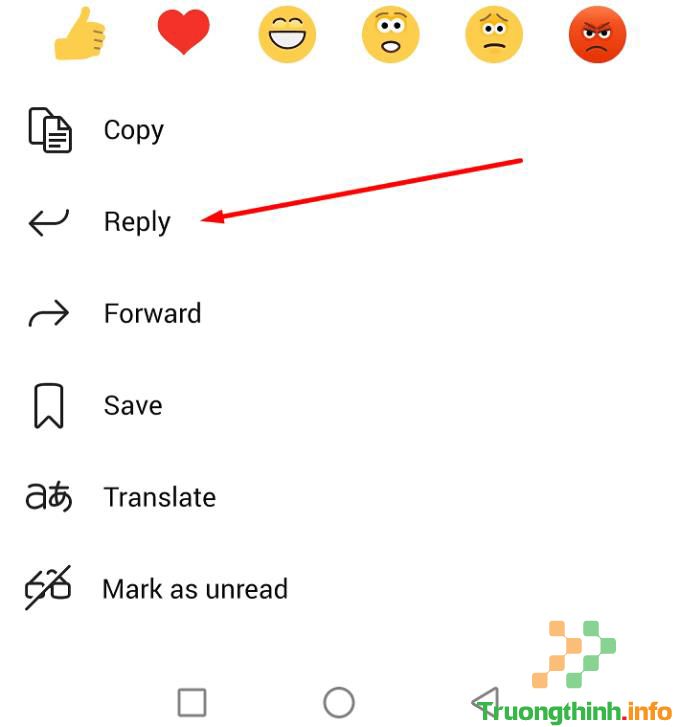
Trên đây là cách gửi lời nhắn trên Microsoft Teams mà chúng tôi muốn chia sẻ đến bạn đọc. Cảm ơn bạn đã đoái hoài theo dấu bài viết của chúng tôi!
Nếu có nhu cầu đặt mua các mặt hàng thiết bị số như điện thoại, chuột máy tính, bàn phím…, bạn hãy truy cập website Web hoặc liên hệ trực diện với chúng tôi qua hotline dưới đây để được tham mưu và bổ trợ mua hàng nhanh chóng.
> > Tham khảo thêm:
- Hướng dẫn cách sử dụng Airpods: Cách kết nối, sạc, vệ sinh
- Cách kết nối Wacom với máy tính, cách cài đặt và sử dụng bảng vẽ Wacom
- Cách kết nối điện thoại iPhone, Android với tivi Sony đơn giản
- Cách cắm điện thoại iPhone, Android với tivi LG
- Hướng dẫn cách kết nối điện thoại với tivi dễ nhất
cách gửi tin nhắn trên microsoft teams, cách trả lời tin nhắn trên Microsoft Team
Nội dung ✔️ Cách gửi, cách trả lời tin nhắn trên Microsoft Team được tổng hợp sưu tầm biên tập bởi 1️⃣❤️: Trường Thịnh Group. Mọi ý kiến vui lòng gửi Liên Hệ cho truongthinh.info để điều chỉnh. truongthinh.info tks.





 Cần báo giá nhanh? Gọi
Cần báo giá nhanh? Gọi